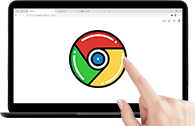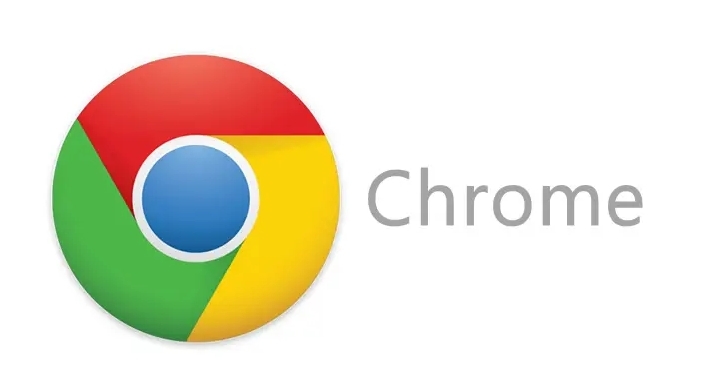详情介绍

1. 检查JavaScript设置:打开Chrome浏览器,点击右上角的三个点(菜单按钮),弹出下拉菜单。在下拉菜单中,找到并点击“设置”选项,进入浏览器的设置页面。在设置页面中,向下滚动鼠标滚轮,找到“隐私和安全”部分。点击“隐私和安全”右侧的箭头图标,展开该部分的详细设置内容。在展开的“隐私和安全”设置中,找到“网站设置”选项,点击进入。在“网站设置”中,找到“JavaScript”选项,确保其设置为“允许”。如果设置为“阻止”,则所有网站的JavaScript脚本都将无法执行,包括插件中的脚本。
2. 清除缓存和Cookie:过多的缓存和Cookie可能会导致浏览器出现各种问题,包括插件脚本的异常。可以通过以下步骤来清除缓存和Cookie:在Chrome浏览器中,点击右上角的三个点(菜单按钮),选择“更多工具”,然后点击“清除浏览数据”。在弹出的对话框中,选择要清除的数据类型,如缓存的图片和文件、Cookie及其他网站数据等。可以选择清除全部数据,也可以根据需要选择特定的时间范围。点击“清除数据”按钮,等待浏览器完成清除操作。
3. 禁用冲突的插件或扩展程序:某些插件或扩展程序可能会与当前插件发生冲突,导致脚本无法执行。可以尝试禁用其他不必要的插件或扩展程序,以排除冲突的可能性。在Chrome浏览器中,点击右上角的三个点(菜单按钮),选择“更多工具”,然后点击“扩展程序”。在扩展程序页面中,可以看到已安装的所有插件和扩展程序。逐个点击插件或扩展程序,然后点击“禁用”按钮,将其禁用。禁用后,刷新网页,查看插件脚本是否能够正常执行。
4. 检查浏览器的安全设置:有时候,浏览器的安全设置过高也会导致插件脚本无法执行。可以检查浏览器的安全设置,确保其不会阻止插件的正常运行。在Chrome浏览器中,点击右上角的三个点(菜单按钮),选择“设置”,然后点击“高级”。在“高级”设置中,找到“隐私和安全”部分,点击“安全”选项。在“安全”设置中,确保“不安全内容”的设置不会过于严格,以免阻止插件脚本的加载和执行。
5. 更新浏览器和插件:旧版本的浏览器和插件可能存在兼容性问题或已知的漏洞,导致插件脚本无法执行。可以检查浏览器和插件是否有可用的更新,并进行更新。在Chrome浏览器中,点击右上角的三个点(菜单按钮),选择“帮助”,然后点击“关于Google Chrome”。浏览器会自动检查更新,并提示用户进行更新。对于插件,可以在扩展程序页面中,点击插件下方的“更新”按钮,如果有可用的更新。
6. 检查插件的权限设置:有些插件可能需要特定的权限才能正常执行脚本。可以检查插件的权限设置,确保其具有所需的权限。在Chrome浏览器中,点击右上角的三个点(菜单按钮),选择“更多工具”,然后点击“扩展程序”。在扩展程序页面中,找到对应的插件,点击“详情”按钮。在插件的详情页面中,可以看到其所需的权限列表。确保浏览器已授予插件所需的权限,如访问特定网站、读取和修改浏览器数据等。
7. 使用无痕模式测试:无痕模式是一种特殊的浏览模式,不会保存浏览历史、Cookie和缓存等信息。可以使用无痕模式来测试插件脚本是否能够正常执行,以排除缓存和Cookie等问题。在Chrome浏览器中,点击右上角的三个点(菜单按钮),选择“新建无痕窗口”。在无痕窗口中,访问需要使用插件的网站,查看插件脚本是否能够正常执行。如果在无痕模式下插件脚本能够正常执行,那么可能是缓存或Cookie导致的问题,可以尝试清除缓存和Cookie来解决。